谷歌浏览器出现network error错误如何修复
谷歌浏览器出现network error错误如何修复?使用谷歌浏览器的时候经常会出现一些网页错误,那么我们如何解决网页弹出的network error问题呢?很多朋友对这个错误一头雾水,更不用说去解决它了。其实解决这个错误问题的方法其实很简单,下面chrome浏览器官网小编给大家带来详细的修复步骤,一起来看看吧。
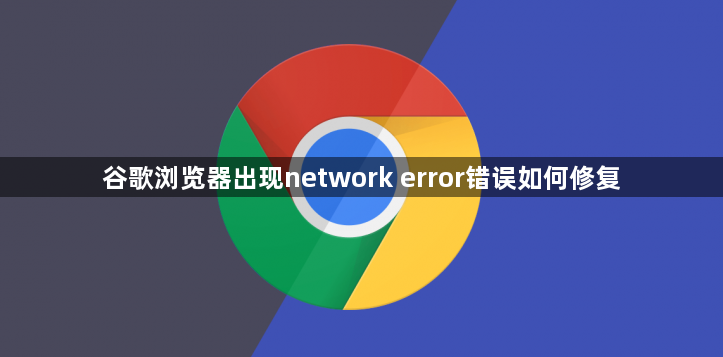
谷歌浏览器出现network error错误如何修复
1、首先打开谷歌浏览器,找到右上角的“主菜单”按钮点击,在出现的第二个列表中找到“设置”选项。
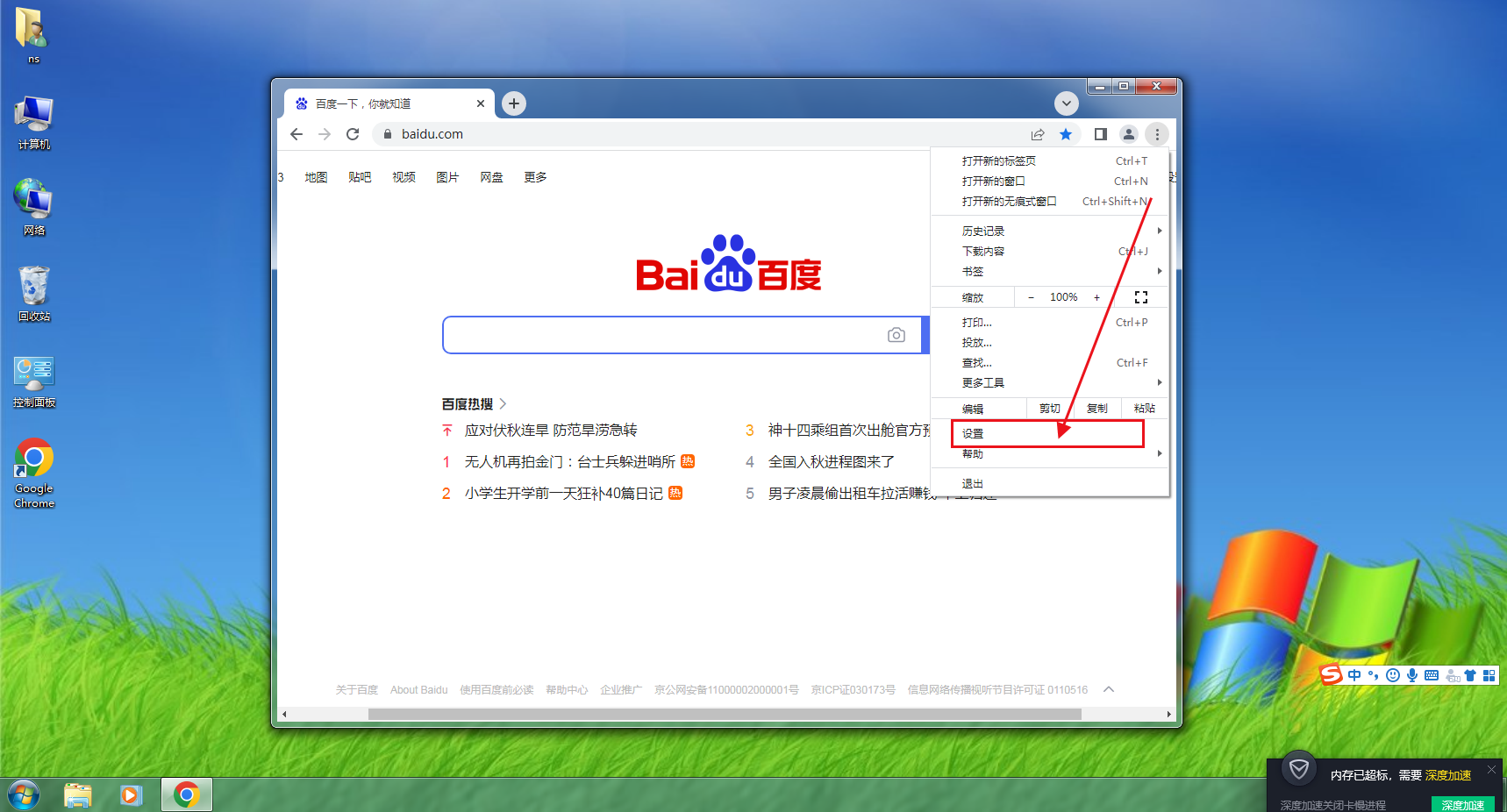
2、进入设置页面后将页面滑到最底下,找到“ 系统 ”选项。
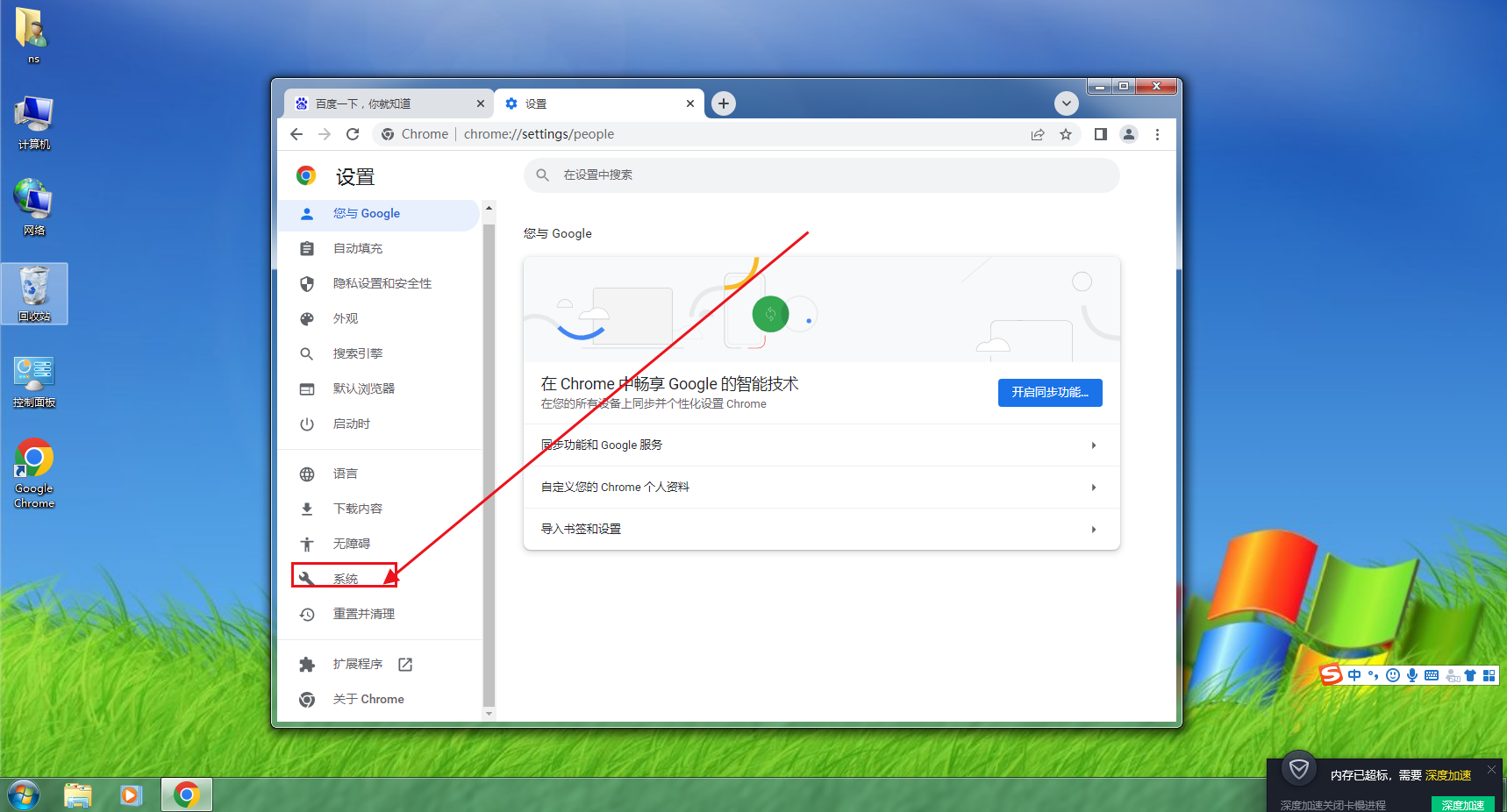
3、在系统列表中找到“ 打开代理设置 ”并点击进入。
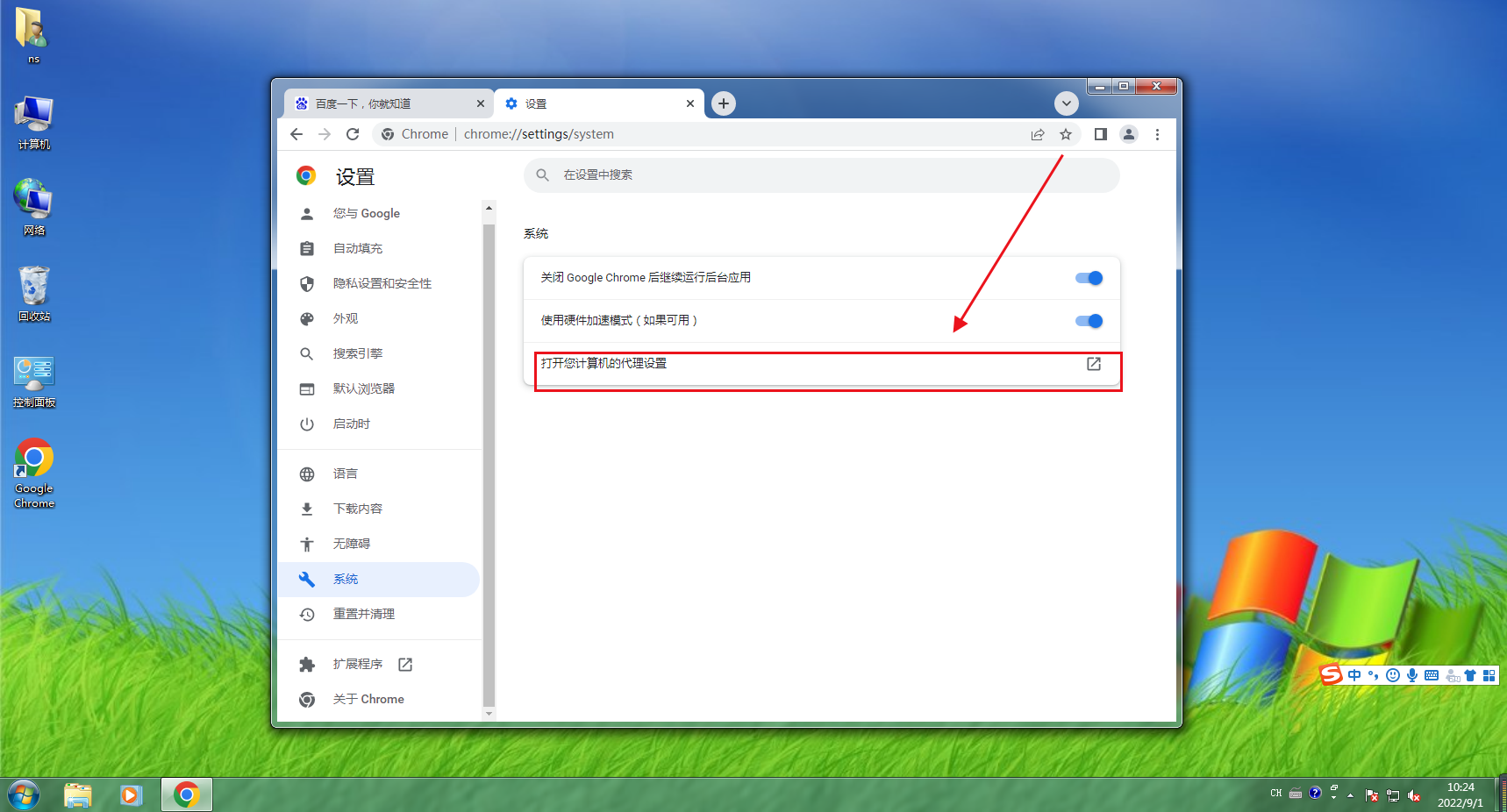
4、在选项窗口中找到上方“ 常规 ”按钮并点击,在常规页面中点击“ 删除 ”按钮删除历史记录。
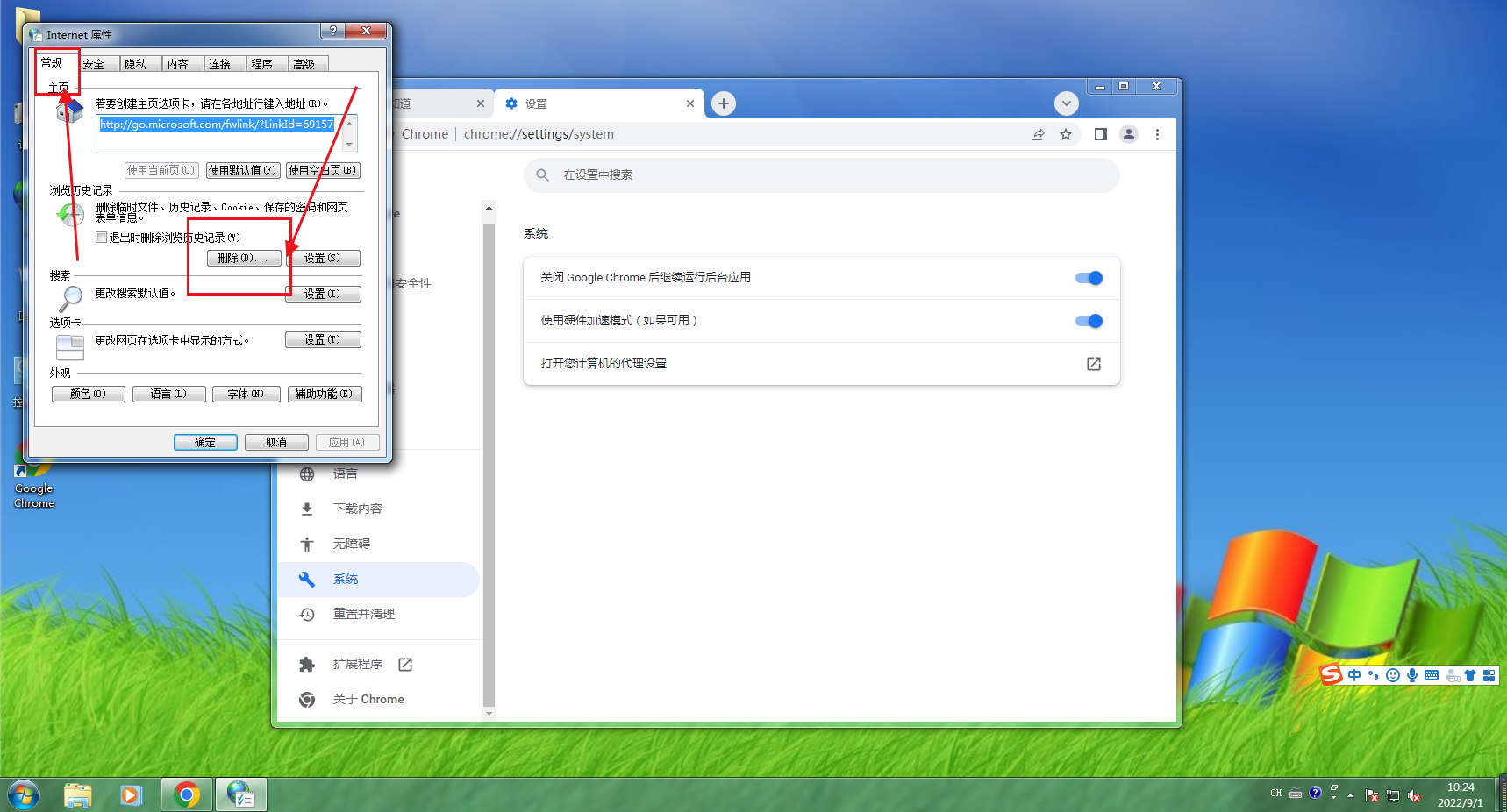
5、在选择上方“ 安全 ”选项打开 受信任点 ,然后将下方 该区域允许级别 拉到 最低 。然后点击“ 应用 ”在点击“ 确定 ”按钮。
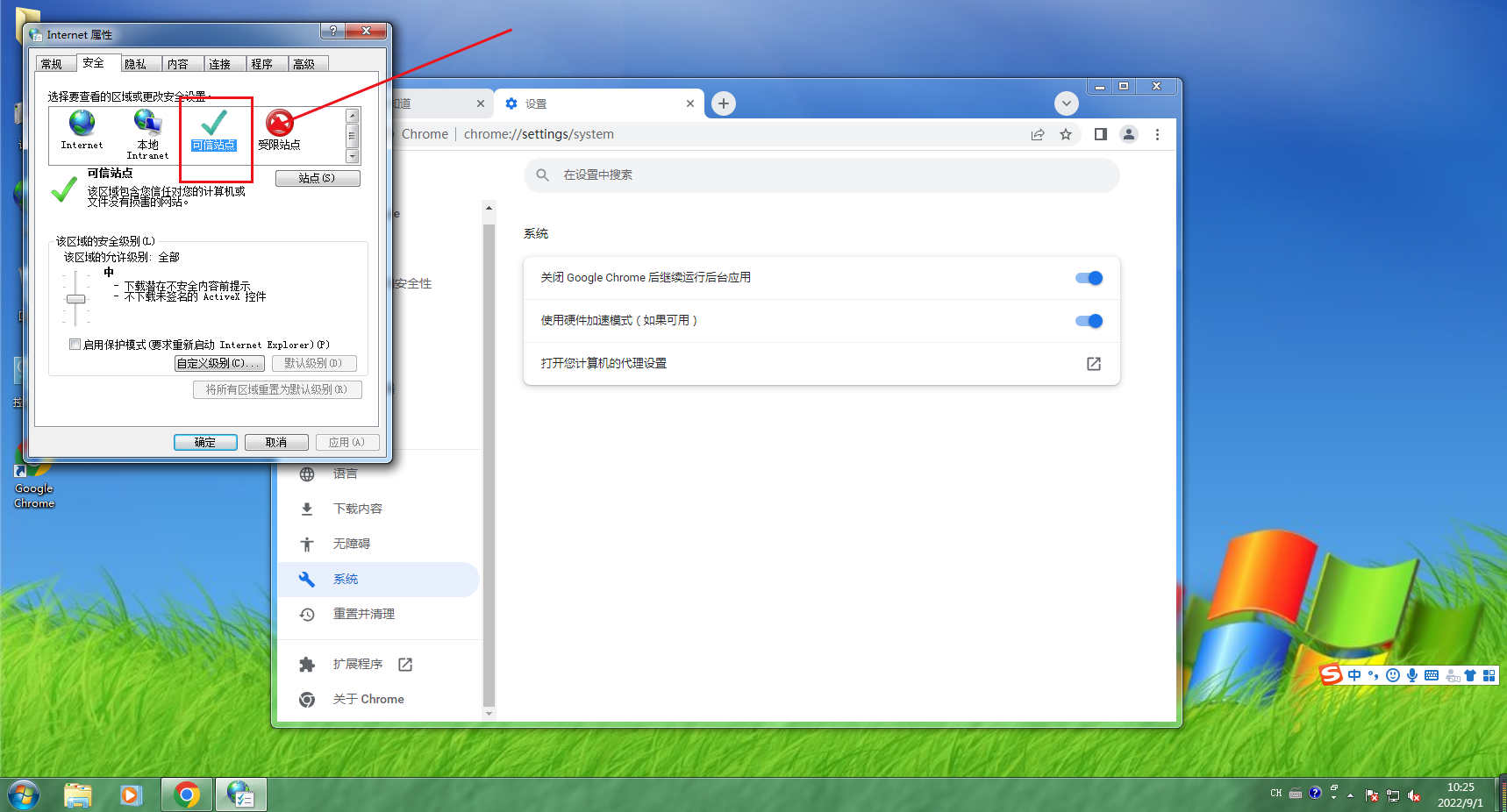
以上就是关于谷歌浏览器出现network error错误如何修复的全部内容了,大家都学会了吗?更多精彩教程,请期待下一期分享!
相关教程
1
安卓版谷歌Chrome浏览器推出新凭据功能
2
Chrome浏览器如何通过隐身模式提升网页加载的安全性
3
谷歌浏览器翻译工具不见了怎么办
4
如何使用Chrome浏览器管理文件上传的限制
5
Google Chrome下载安装后如何恢复默认设置
6
Chrome浏览器下载及安装及首次运行及网络优化及插件配置
7
Google Chrome浏览器自动更新机制及故障排查方法
8
google浏览器下载图片保存失败提示“文件损坏”的解决方法
9
Chrome如何管理书签
10
如何通过谷歌浏览器加速页面内容的呈现速度
